Cómo habilitar Handoff en su Apple Watch

Handoff es la función de Apple Watch y iPhone que le permite iniciar una tarea en un dispositivo y finalizarla en otro. Por ejemplo, puede consultar el correo electrónico en su reloj y luego cambiar a su teléfono para redactar una respuesta.
Debe usar su iPhone para habilitar la función de Transferencia en su Apple Watch. Toque el icono de la aplicación "Ver" en la pantalla de inicio de su teléfono.
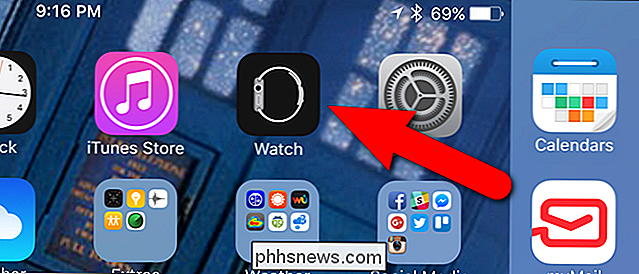
Asegúrese de que la pantalla "Mi reloj" esté activa. De lo contrario, toque el icono "Mi reloj" en la parte inferior de la pantalla.
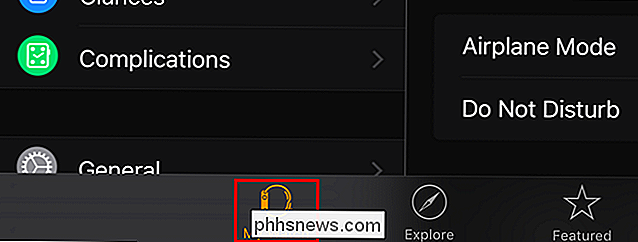
Pulse "General" en la pantalla "Mi reloj".
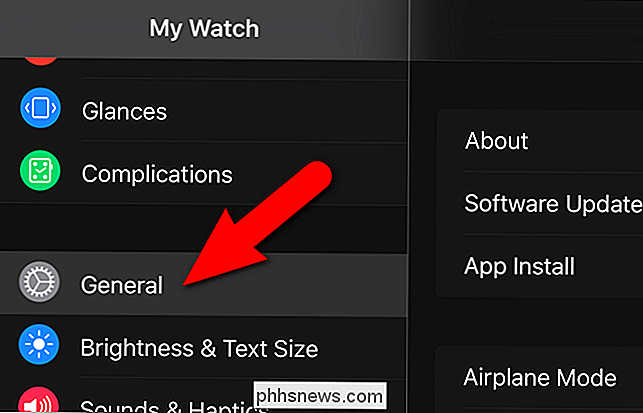
En la pantalla "General", toque el botón deslizante "Activar transferencia" para activar la función. El botón se vuelve verde cuando está habilitado.
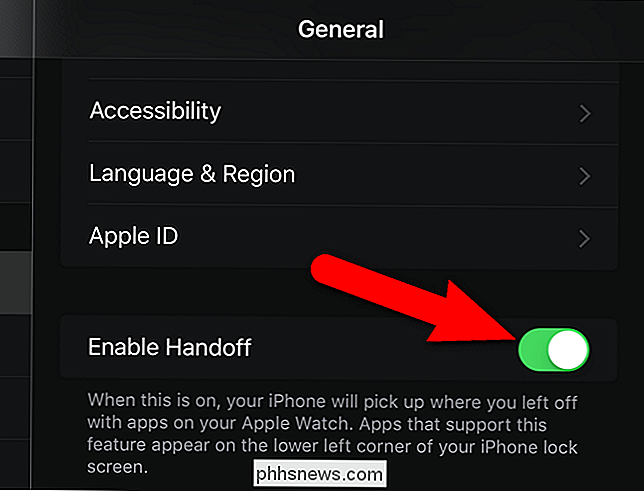
Ahora puede realizar una tarea en su reloj, como ver un mensaje de correo electrónico.
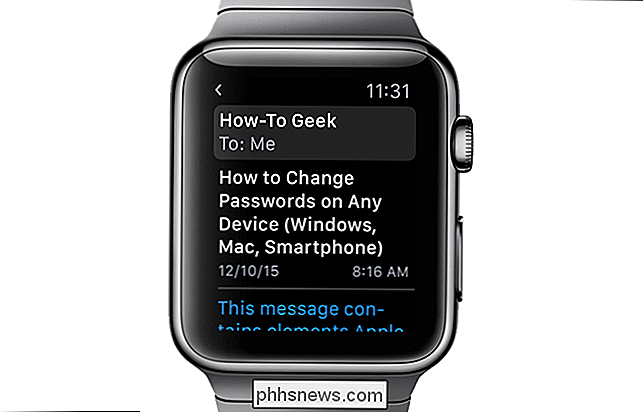
Luego, puede acceder a su iPhone para ver un icono de correo electrónico en la esquina inferior izquierda de la pantalla de bloqueo. Arrastre hacia arriba el ícono.
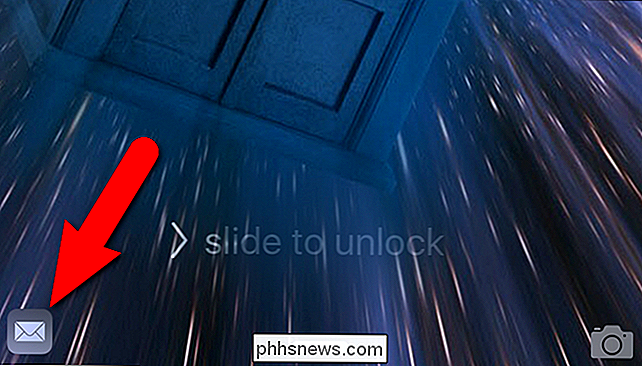
Es posible que se le pida que ingrese su contraseña para acceder a su teléfono, pero una vez que ingrese el correo electrónico que estaba leyendo en su reloj, aparecerá en la pantalla de su iPhone.
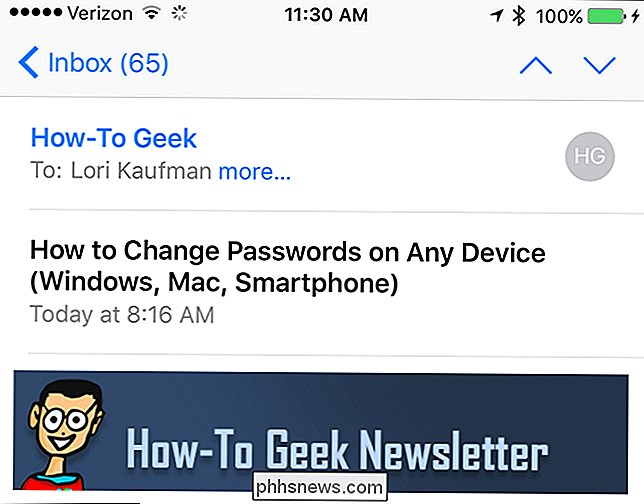
RELACIONADO: Hacer que los Mac y los dispositivos iOS trabajen juntos sin problemas con Continuity
Handoff funciona con Mail, Maps, Messages, Phone, Reminders, and Calendar y Siri. Tu Apple Watch debe estar cerca de tu iPhone para que la función Handoff funcione.
Handoff es parte de la tecnología llamada Continuity que te permite transferir tareas entre tus dispositivos iOS y tu Mac. La continuidad también incluye el reenvío de llamadas, el reenvío de mensajes de texto y el hotspot personal.

Cómo aumentar el tamaño y el brillo del texto en Apple Watch
Todos conocemos bien el texto minúsculo en nuestros teléfonos, tabletas y relojes inteligentes; si su vista es pobre, entonces sentimos su dolor. Con Apple Watch, puede aumentar fácilmente el tamaño y el brillo del texto para hacerlo más legible. El uso del Apple Watch ya presenta algunos desafíos únicos.

Cómo personalizar, agregar y eliminar Apple Watch Faces
El Apple Watch es muy personalizable y su esfera de reloj no es una excepción. Hay varios estilos, como Modular, Mickey Mouse y Utility, cada uno con opciones de complicaciones o subpantallas que contienen varios tipos de información. También puede agregar sus propias caras de reloj personalizadas. Le mostraremos cómo personalizar las caras de reloj disponibles en el Apple Watch, cómo agregar caras de reloj nuevas en función de las existentes y cómo eliminar caras de reloj.



